
När du använder Windows, det vanligaste är att göra det med motsvarande grafiska gränssnitt, eftersom på detta sätt hanteras det på ett mycket mer intuitivt sätt för de flesta användare.
För vissa specifika uppgifter, det kan visa sig vara en bra idé att använda det gamla MS-DOS-baserade kommandogränssnittet för operativsystemet, även känd som terminal, kommandotolk eller CMD. Och bland andra uppgifter kan det vara en bra idé att kontrollera lagringsvolymer och diskar som Windows känner igen.
Hur man visar alla lagringsdiskar eller volymer i CMD
Som vi nämnde är det på detta sätt möjligt kontrollera alla volymer och deras motsvarande partitioner igenkända av Windows, så det kan vara ett bra tecken att veta om någon av skivorna som utgör utrustningen har problem.
För att lista alla volymer måste du först gå till CMD-konsolen, tillgänglig från startmenyn genom att söka efter kommandotolken. Väl inne, du måste ange kommandot diskpart, för att komma åt applikationen för volym och mediahanterare i Windows. Det bör noteras att när du skriver in kommandot kan du bli ombedd att verifiera att du är administratör.
Genom att göra detta öppnas applikationen i ett nytt fönster Diskpart med motsvarande kommandogränssnitt. Här måste du ange kommandot list volumes, så att Windows automatiskt visar en lista över alla volymer och diskar som du känner igen korrekt i skrivande stund.
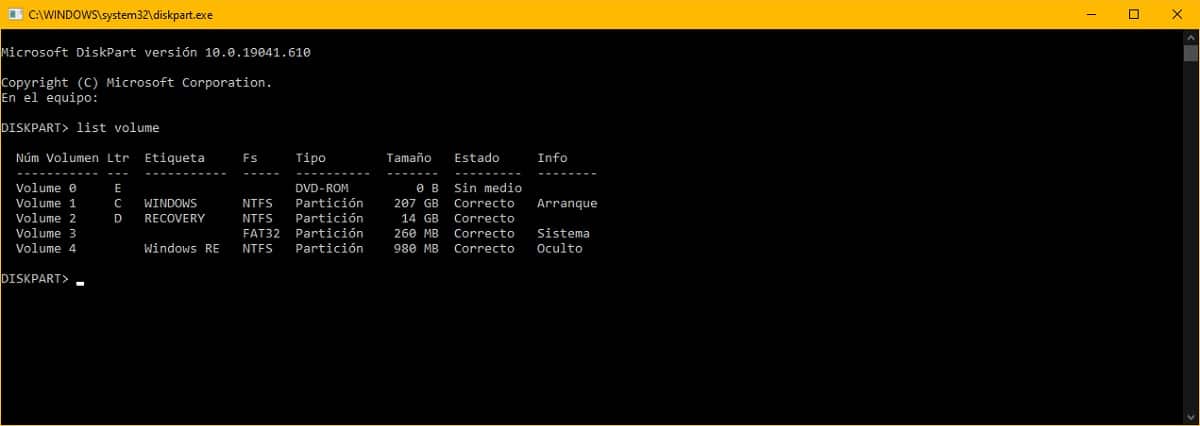

I listan som visas i fönstret kommer du att kunna uppskattar olika detaljer om enheterna i fråga. Bland annat bör du kunna känna till dess status, namn (etikett), tillhörande typ eller till och med det filsystem som används (Fs), inklusive andra detaljer såsom storleken på diskarna.